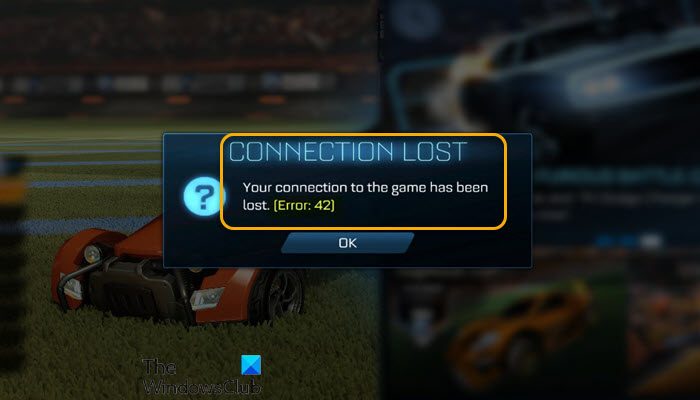L’erreur 42 lors de la création de matchs dans Rocket League peut se produire sur votre PC de jeu Windows 11 ou Windows 10. Dans cet article, nous identifierons les coupables les plus probables et fournirons les solutions adéquates que les joueurs PC concernés peuvent essayer de résoudre avec succès le problème.
CONNEXION PERDUE
Votre connexion au jeu a été perdu. (Erreur : 42)
Cette erreur est répertoriée comme un problème de connexion au serveur de base. Vous risquez donc de rencontrer ce problème si votre connexion aux serveurs de la Rocket League a été interrompue pendant un certain temps. raison. Cela peut arriver parce que les serveurs rencontrent un problème, que votre connexion Internet rencontre des problèmes ou que votre connexion au serveur a simplement expiré.
Comment corriger l’erreur 42 ?
Le Le correctif le plus courant pour l’erreur 42 consiste simplement à redémarrer votre appareil de jeu. De plus, assurez-vous que vous disposez d’une connexion Internet solide en exécutant un test de vitesse Internet sur votre ordinateur. Testez également d’autres applications et d’autres appareils et assurez-vous que de nombreuses applications différentes ne se disputent pas la bande passante.
Corrigez l’erreur 42 de Rocket League
Si vous êtes confronté à ce problème, vous pouvez essayer nos solutions recommandées ci-dessous sans ordre particulier et voir si cela aide à résoudre l’erreur 42 de Rocket League sur votre plate-forme de jeu Windows 11/10.
Redémarrez le client Rocket LeagueRedémarrez le PC et l’appareil InternetVérifiez la configuration requiseVérifiez et assurez-vous que votre région n’est pas restreinteSupprimez le cache Rocket LeagueSynchronisez l’horloge WindowsDéconnectez les autres appareils du réseauVérifiez la connexion Internet/réseauUtilisez le DNS public GoogleUtilisez la connexion filaire
Regardons la description du processus impliqué concernant chacune des solutions répertoriées.
1] Redémarrez le client Rocket League
Cette solution à l’erreur 42 de Rocket League sur votre plate-forme de jeu Windows 11/10 vous oblige simplement à quitter le client Rocket League via le Gestionnaire des tâches ou à cliquer avec le bouton droit sur le icône dans la zone de notification/taskbar corner, puis tenter de le relancer-cela va envoyer un ping aux serveurs pour s’assurer que le jeu est à jour et vous permettra probablement de vous reconnecter sans problème, à condition que les serveurs du jeu ne rencontrent pas de problèmes plus importants.
2] Redémarrer le PC et l’appareil Internet
Cette solution nécessite que vous redémarriez votre PC ainsi que votre appareil Internet (routeur/modem).
3] Vérifiez la configuration requise
L’erreur affichée indique également que votre système ne charge pas le jeu assez rapidement pour une raison quelconque. Dans ce cas, vous devez vous assurer que votre système Windows 11/10 répond aux exigences minimales (consultez le site Web de l’éditeur du jeu) pour exécuter le jeu.
4] Vérifiez et assurez-vous que votre région n’est pas restreinte
Lorsque vous jouez à Rocket League, il est préférable de choisir la région la plus proche de vous, car choisir des régions plus éloignées peut entraîner un décalage et une perte de paquets. Assurez-vous toujours de choisir l’option Recommandé pour sélectionner la région la plus proche et généralement celle avec la meilleure connectivité.
Pour modifier votre région Casual et Compétitive , procédez comme suit :
Sélectionnez Jouer fdans le menu principal.Sélectionnez Décontractéou Compétitif. Sélectionnez le bouton Régions en haut à droite.Sélectionnez votre région (vous pouvez également choisir Recommandé)
Pour modifier votre région de tournoi, faites les éléments suivants :
Remarque : ce paramètre ne peut être modifié qu’une fois toutes les 24 heures.
Sélectionnez Paramètres fdans l’écran principal. Menu.Sélectionnez l’onglet Gameplay.Sélectionnez la liste déroulante Région du calendrier du tournoi.Sélectionnez votre région.
Pour modifier votre région de match privé, procédez comme suit :
Sélectionnez Jouer dans le menu principal.Sélectionnez Jeux personnalisés.Sélectionnez Partie privée.Sélectionnez Créer une partie privée.Faites défiler jusqu’à votre région (vous pouvez également choisir Recommandé).
En outre, assurez-vous que votre région n’est pas restreinte. Si vous avez un accès restreint au serveur, vous pouvez avoir une restriction régionale et ne pourrez pas télécharger RL. Vous trouverez ci-dessous les pays qui ont mis en place une restriction régionale.
Régions où Rocket League n’est pas disponible en téléchargement sur l’Epic Games Store :
ChineMacauTaiwanHong KongCorée du Sud
Régions où Rocket League accès au serveur est restreint :
CriméeCubaIranCorée du NordSoudanSyrieChine
Si ces restrictions régionales ne s’appliquent pas à vous, mais que l’erreur n’est pas résolue, essayez la solution suivante.
5] Supprimez le cache de la Rocket League
Le cache de Rocket League est situé dans le répertoire suivant sur votre système Windows :
C:\My Documents\My Games\Rocket League\TAGame\Cache
Ce fichier stocke les informations fréquemment utilisées et aide à accélérer certains processus rendant le jeu un peu plus rapide. Ces informations sont fréquemment modifiées et, avec le temps, il est possible qu’elles soient corrompues, déclenchant par conséquent l’erreur en vue. Dans ce cas, pour corriger l’erreur, vous pouvez supprimer ce fichier-il sera reconstruit au prochain lancement du jeu.
Pour supprimer le cache RL sur votre PC Windows 11/10, procédez comme suit :
Assurez-vous que Rocket League n’est pas en cours d’exécution.Appuyez sur la touche Windows + E pour ouvrir l’explorateur de fichiers.Cliquez sur Documents > Mes jeux > Rocket League > TAGame.Cliquez avec le bouton droit sur Cache.Sélectionnez Supprimer.Redémarrez l’ordinateur.Lancez Rocket League.
6] Synchroniser l’horloge Windows
Cette solution nécessite que vous synchronisiez l’horloge Windows pour éviter les conflits d’heure avec les serveurs Rocket League.
7] Déconnectez les autres appareils du réseau
Si pendant que vous jouez à Rocket League, et en même temps diffusez des vidéos et téléchargez des fichiers, les deux peuvent monopoliser la bande passante et ralentir votre vitesse de connexion, ce qui peut causer des problèmes avec Rocket League. Cette vitesse de connexion lente se produit même si vous diffusez ou téléchargez sur un appareil différent de celui sur lequel vous jouez, ce qui peut entraîner une déconnexion des matchs et des serveurs de jeu.
Cette solution vous oblige à arrêter les diffusions. et les téléchargements, et déconnectez également les autres appareils du réseau pour améliorer les performances de connexion.
8] Vérifiez la connexion Internet/réseau
Cette solution vous oblige à vérifier l’état actuel du serveur sur steamstat.us pour voir si le site Web est en panne. Si l’état du serveur est hors ligne, votre seule option est d’attendre que le serveur revienne en ligne. D’un autre côté, si le serveur est en ligne mais que le problème persiste, vous pouvez résoudre les problèmes de connexion réseau et Internet sur votre appareil de jeu Windows 11/10 pour résoudre les problèmes de connectivité qui pourraient être en cause ici. Si votre ordinateur ne parvient pas du tout à se connecter à Internet, vous pouvez essayer l’outil de réparation Internet complet et voir si cela vous aide.
Si ce n’est pas le cas pour vous, vous pouvez passer à la solution suivante.
9] Utiliser Google Public DNS
Cette solution nécessite simplement que vous passiez à Google Public DNS. Si le problème persiste, vous pouvez essayer la solution suivante.
10] Utiliser une connexion filaire
Une connexion filaire est plus fiable et peut éliminer les interférences. Il est donc recommandé de jouer à Rocket League en utilisant une connexion filaire (Ethernet) de votre PC directement à votre modem ou routeur.
Si vous utilisez le Wi-Fi pour vous connecter, vous pouvez essayer les conseils suivants pour améliorer votre connexion :
Placez le point d’accès sans fil et l’appareil dans la même pièce. Déconnectez tout appareil qui n’est pas utilisé du réseau Wi-Fi. Assurez-vous que votre appareil Internet n’est pas obstrué par votre ordinateur. Assurez-vous que la sélection de canal est défini sur Automatique dans les paramètres d’administration du routeur (reportez-vous au manuel du routeur).
J’espère que cela vous aidera !
Article associé : Correction de l’erreur 71 de Rocket League sur un PC Windows
Que dois-je faire lorsque ma Rocket League indique une erreur ?
Si vous rencontrez des erreurs d’authentification dans Rocket League sur console ou PC, cela indique simplement qu’il y a eu un problème de connexion à votre compte. Pour résoudre le problème, essayez les suggestions suivantes: Assurez-vous d’être connecté à votre compte de plate-forme et redémarrez Rocket League. Le redémarrage de votre appareil de jeu peut résoudre les erreurs de connexion au serveur de jeu. Assurez-vous également que Rocket League est à jour.